當我們進入標注樣式管理器對標注樣式進行更改時,發現在預覽框內的標注變得很粗,看不清標注預覽的效果并且與我們在繪圖窗口上所創建的標注不一樣,為什么會出現這個原因呢?
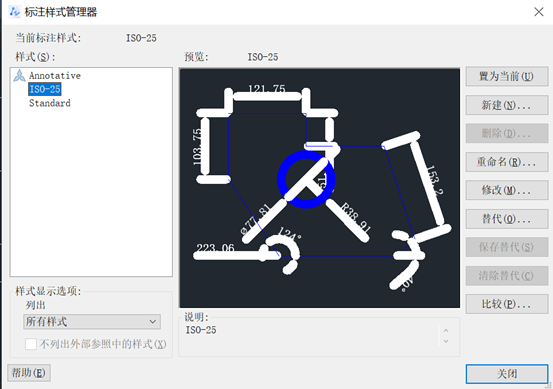
這其實是一種十分正常現象,主要原因是由于當前圖層的線寬比較粗
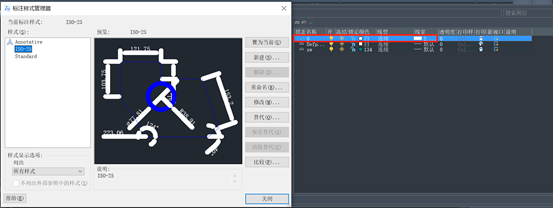
當我們把圖層切換到另外一個默認線寬或是線寬合理的圖層,此時預覽顯示就會變回正常,如圖所示:
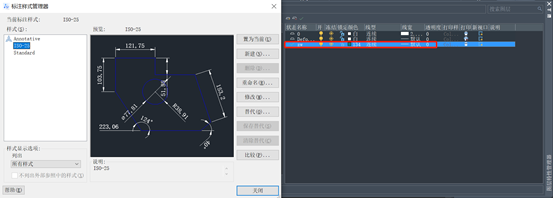
出現這類問題的原因:標注的時有可能會默認放置到當前圖層,注意設置完樣式后是否需要切換一下當前圖層再來進行標注。
解決方法:切換一個當前圖層之后再來對標注樣式進行設置,若當前圖層的線寬是不合理的,可以對其調整線寬。
看到這里是不是覺得該問題很容易就能得到解決呢?希望能幫你解決困惑!
推薦閱讀:CAD軟件
·中望CAx一體化技術研討會:助力四川工業,加速數字化轉型2024-09-20
·中望與江蘇省院達成戰略合作:以國產化方案助力建筑設計行業數字化升級2024-09-20
·中望在寧波舉辦CAx一體化技術研討會,助推浙江工業可持續創新2024-08-23
·聚焦區域發展獨特性,中望CAx一體化技術為貴州智能制造提供新動力2024-08-23
·ZWorld2024中望全球生態大會即將啟幕,誠邀您共襄盛舉2024-08-21
·定檔6.27!中望2024年度產品發布會將在廣州舉行,誠邀預約觀看直播2024-06-17
·中望軟件“出海”20年:代表中國工軟征戰世界2024-04-30
·2024中望教育渠道合作伙伴大會成功舉辦,開啟工軟人才培養新征程2024-03-29
·玩趣3D:如何應用中望3D,快速設計基站天線傳動螺桿?2022-02-10
·趣玩3D:使用中望3D設計車頂帳篷,為戶外休閑增添新裝備2021-11-25
·現代與歷史的碰撞:阿根廷學生應用中望3D,技術重現達·芬奇“飛碟”坦克原型2021-09-26
·我的珠寶人生:西班牙設計師用中望3D設計華美珠寶2021-09-26
·9個小妙招,切換至中望CAD竟可以如此順暢快速 2021-09-06
·原來插頭是這樣設計的,看完你學會了嗎?2021-09-06
·玩趣3D:如何巧用中望3D 2022新功能,設計專屬相機?2021-08-10
·如何使用中望3D 2022的CAM方案加工塑膠模具2021-06-24
·CAD繪制聯軸器裝配(上)2022-10-19
·Word文檔插入CAD的方法2021-02-01
·CAD字體顯示不出來怎么辦2020-02-25
·CAD外部參照怎么拆離分解?2017-03-01
·CAD的選擇框變成多邊形怎么調回矩形2023-10-10
·如何使用CAD手動加載燕秀工具箱2023-11-20
·CAD怎么根據參照圖繪制柜子平面圖?2018-07-23
·CAD中修改線性比例的操作方法2017-11-13














